Намаляване на размера на виртуалния диск в ESXi
Намаляване на размера на виртуалния диск на ESXi
За разлика от процедурата за разширяване на виртуална машина диск VMWare, което може да се извърши директно "на най-лети", процедурата за намаляване на файлове VMDK размер хипервайзорна VMWare ESXi задача по-трудно, и да го стартирате директно от vSphere Client GUI по принцип невъзможно - да се уточни по-малък размер само Той няма да работи.
Имайте предвид, че най-новата версия на хипервайзора Microsoft - там са динамични промени в технологиите (като разширяване и свиване) на виртуални дискове, наречени Hyper-V Online VHDX Resize.

Преди да се впусне в процедура за намаляване на размера на VMWare ESXi виртуален диск, трябва да сте сигурни, за да:
- Изтриване на всички снимки на виртуалната машина, в противен случай може да повредите виртуален диск
- Създаване на пълно резервно копие на виртуалната машина или просто да направите копие на VMDK намалява файл с командата:
намаляване на размера на процеса на виртуален диск се състои от два етапа:
- Намаляването на секцията в рамките на виртуалната ОС
- Намаляване на виртуална машина на размера на файла VMDK VMware
Намаляването на секцията в рамките на виртуалната ОС
Първата стъпка е да се намали размера на дисков дял в рамките на виртуалната операционна система. Това може да стане от Управителя за управление на Disk (Операция Свиване на том, подкрепено като се започне с Windows Vista) или използване на инструменти на трети страни (например Acronis Disk Director). Ако това не бъде направено, тогава виртуален диск компресията може да получите на файловата система продължава да функционира.
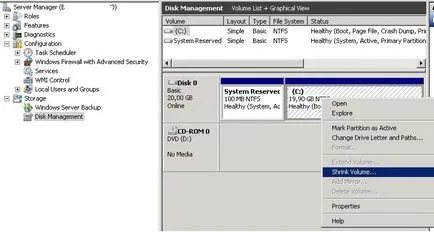
Намаляване на виртуална машина на размера на файла VMDK VMware
Ние се пристъпи към втората стъпка - просто промените размера на VMDK файл на файловата система VMWare VMFS.
- Изключване на виртуалната машина, виртуална размера на диска, който искате да се намали
- Свържете се към конзолата чрез SSH хипервайзорна ESXi, който е регистриран VM
- Отидете до директорията, в която да се съхранява VMDK файл VM (по пътя може да се намери в свойствата на виртуален диск в графичния vSphere клиента):
размер VMDK диск е разположен в #Extent раздел описание (RW след знака). В този случай съдържа номер 83886080 (GB 40 * 1024 * 1024 * 1024/512)
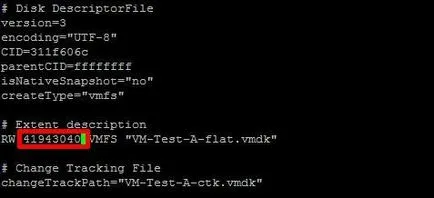
6. Остава да клонирате или мигрират (Storage VMotion) виртуална машина към друг склад (хранилище). След като се премества във виртуалната машина файлове в неговите качества ще покаже новия размер на виртуалния диск.
Ако vCenter липсва, или един VMFS съхранение, тези операции не са налични. В този случай, може да се клонира VMDK диск команда:
Премахване на оригиналния CD и отново клонирана VMDK диск, възстановяване на бившия си име:
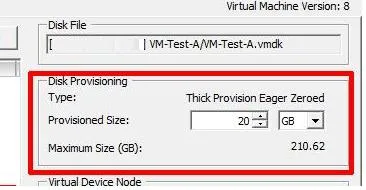
На Съвета. Ако предишната стъпка се използва vmkfstools полезност. Може да се наложи да се свържете отново виртуалния диск в настройките на VM, като новия си размер може да не се показва правилно.
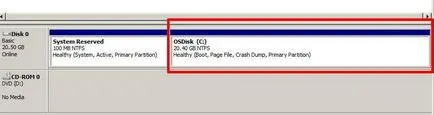
Както е често срещана разновидност компресия техники VMDK виртуални дискове често се използват такива схеми:
- Намаляване на размера на виртуалния диск чрез превръщане на виртуална машина, използвайки VMware vCenter конвертор (в определен превръщане малък получената размера на диска от оригинала)
- Клонирането съдържание виртуални дискови, използващи софтуер на трети страни (например, Acronis True Image или Symantec Ghost32). Операцията се извършва чрез добавяне на нова виртуална машина диск по-малки и клонирането на повече съдържание на диска. След голям диск се отстранява.